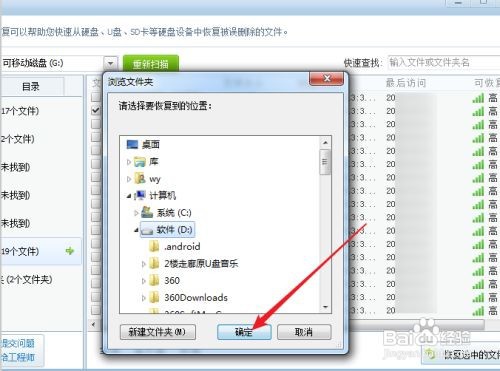1、第一步:打开360软件界面,点击右下角的+号,如图所示。
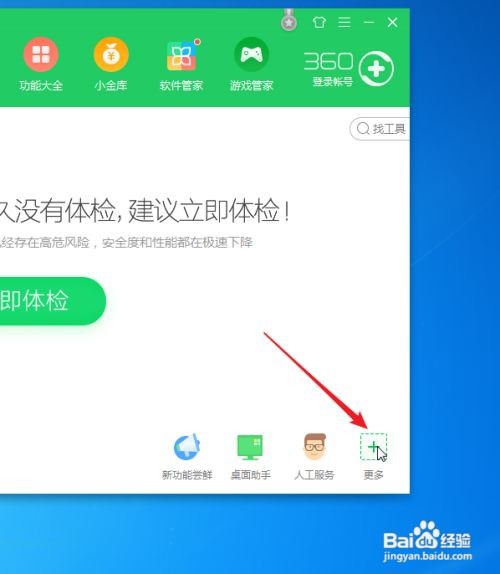
2、第二步:点击“数据安全”,如图所示。
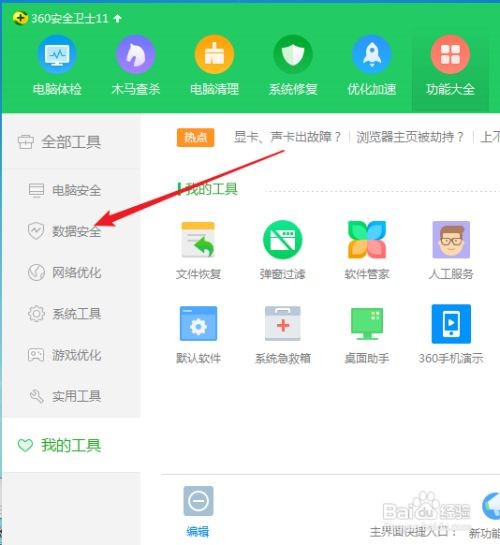
3、第三步:点击“文件恢复”,如图所示。
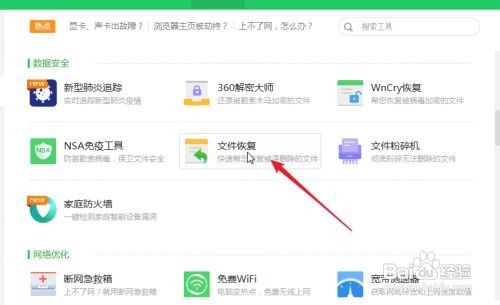
4、第四步:点击“选择驱动器”,选择“可移动磁盘”,如图所示。
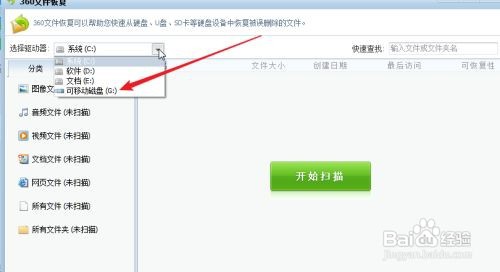
5、第五步:点击“开始扫描”,如图所示。
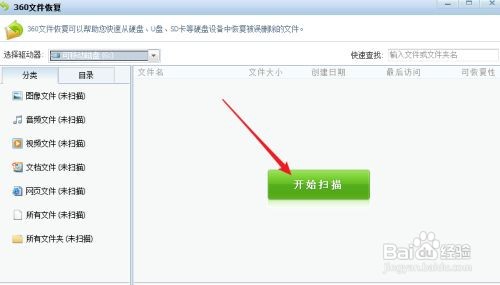
6、第六步:选择文件,点击“恢复选中的文件”,如下图所示。
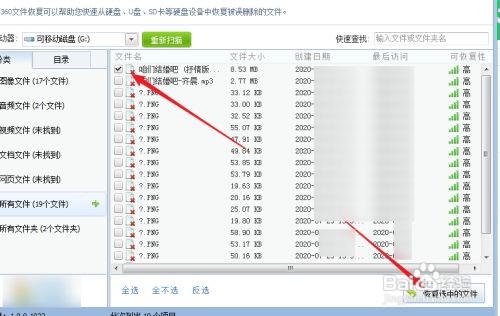
7、第七步:选择位置,如图所示。

8、第八步:点击确定,完成恢复,如图所示!
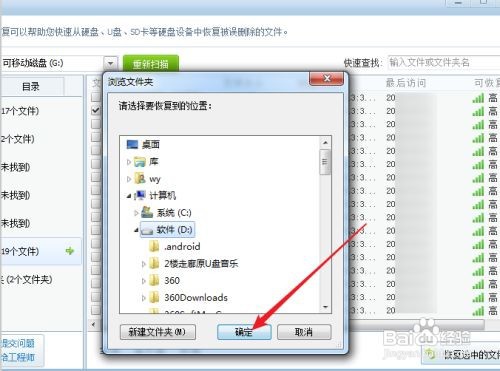
1、第一步:打开360软件界面,点击右下角的+号,如图所示。
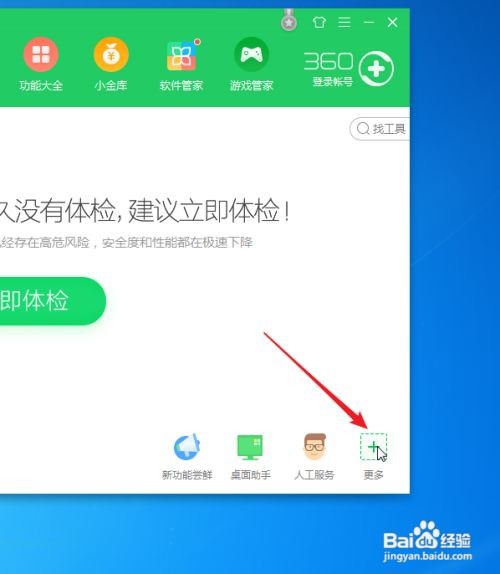
2、第二步:点击“数据安全”,如图所示。
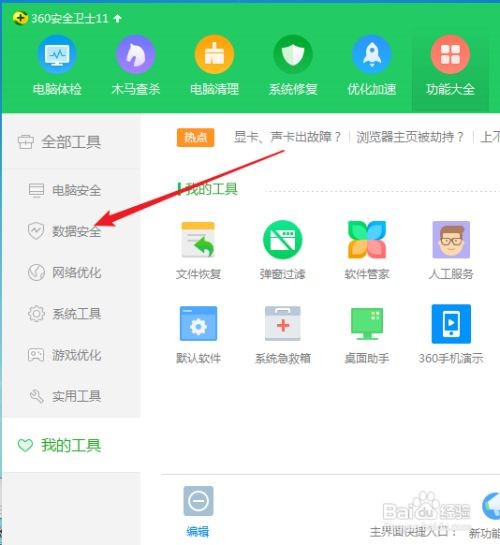
3、第三步:点击“文件恢复”,如图所示。
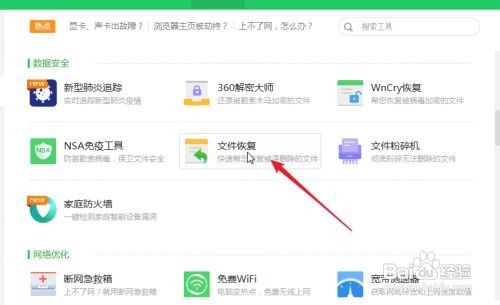
4、第四步:点击“选择驱动器”,选择“可移动磁盘”,如图所示。
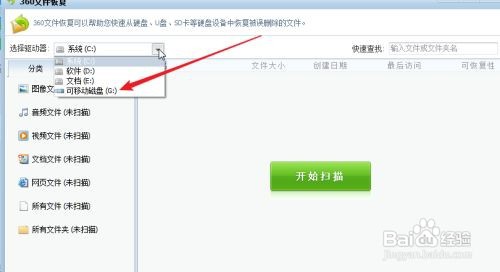
5、第五步:点击“开始扫描”,如图所示。
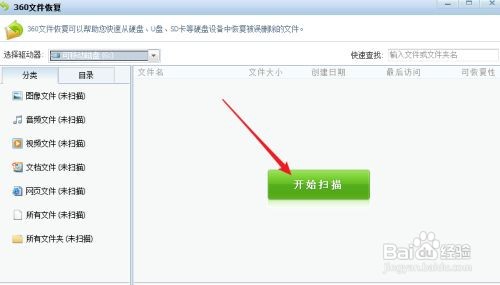
6、第六步:选择文件,点击“恢复选中的文件”,如下图所示。
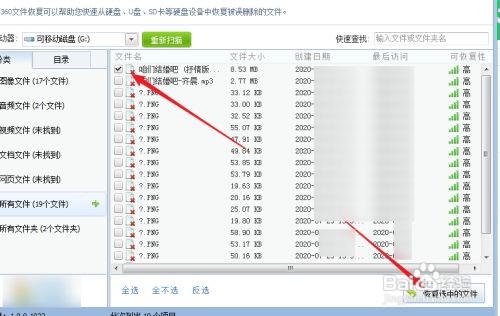
7、第七步:选择位置,如图所示。

8、第八步:点击确定,完成恢复,如图所示!